国旅手游网提供好玩的手机游戏和手机必备软件下载,每天推荐精品安卓手游和最新应用软件app,并整理了热门游戏攻略、软件教程、资讯等内容。欢迎收藏
网友灼伤提问:excel截图怎么操作
Excel是一款家喻户晓的办公软件,很多商务人员都在使用它统计表格或是统计账单给人们带来了非常多的便利,那么肯定也有需要把图片保存下来的用户,今天就一起来看看怎么截图的吧。

【截图快捷键大全】
方法一、快捷键截图
1、选中所需要的截图区域按下组合键“Ctrl+C”
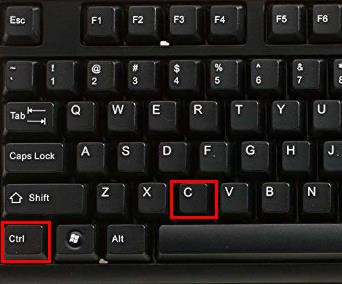
2、点击“开始”—>“黏贴”—>“黏贴为图片”即可

方法二、软件自带截图功能
1、选中所需要的截图区域
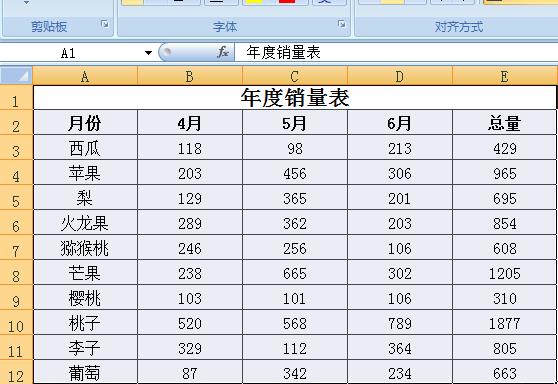
2、点击左上角“复制”

3、点击“黏贴下的小三角”选择“以图片格式”
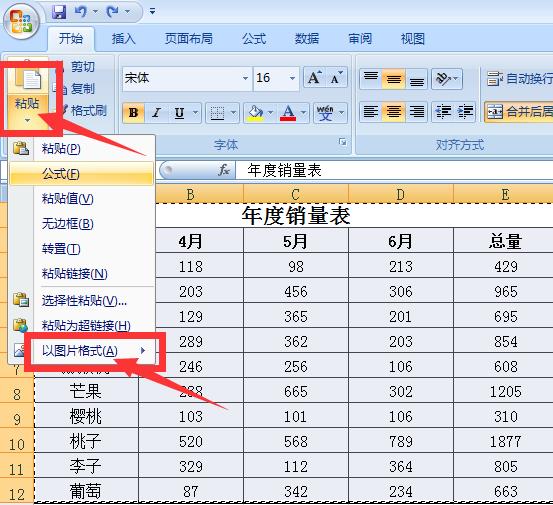
4、点击“复制图片”

5、在出现的小窗口点击“确定”
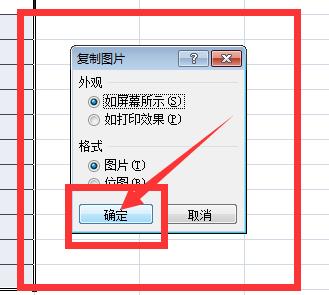
6、在新的界面点击左上角“黏贴”即可
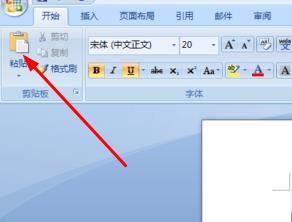
以上就是Excel截图全部内容了,想知道更多截屏方法可以关注国旅软件(jb51.cc)~
以上是国旅软件为你收集整理的Excel截图的方法须知全部内容。
如果觉得国旅软件网站内容还不错,欢迎将国旅软件推荐给好友。
关于《Excel截图的方法须知》相关问题的解答软甜小编就为大家介绍到这里了。如需了解其他软件使用问题,请持续关注国旅手游网软件教程栏目。
版权声明:本文内容由互联网用户自发贡献,该文观点仅代表作者本人。本站仅提供信息存储空间服务,不拥有所有权,不承担相关法律责任。如果发现本站有涉嫌抄袭侵权/违法违规的内容,欢迎发送邮件至【1047436850@qq.com】举报,并提供相关证据及涉嫌侵权链接,一经查实,本站将在14个工作日内删除涉嫌侵权内容。
本文标题:【excel截图怎么操作步骤[excel截图怎么操作方法]】
本文链接:http://www.citshb.com/class181115.html
